Photoshop là phần mềm chỉnh sửa hình ảnh chuyên nghiệp, hỗ trợ người dùng những công cụ từ đơn giản tới nâng cao như thao tác xoay ảnh trong Photoshop chẳng hạn. Việc xoay ảnh là tính năng cơ bản trên hầu hết các phần mềm quản lý và chỉnh sửa hình ảnh, bao gồm cả Photoshop. Chúng ta hoàn toàn có thể chọn các góc khác nhau để xoay hình, nếu ảnh bị nghiêng hoặc bị ngược thì bạn cũng có thể dùng Photoshop để xoay về đúng góc độ của hình ảnh. Bài viết dưới đây sẽ hướng dẫn bạn đọc cách xoa ảnh trong Photoshop.
Video hướng dẫn xoay ảnh trong Photoshop
1. Xoay toàn bộ ảnh trong Photoshop
Chúng ta mở hình ảnh cần xoay trên Photoshop rồi nhấn vào Image > Image Rotation. Lúc này hiển thị các tùy chọn xoay hình ảnh với các góc độ khác nhau.
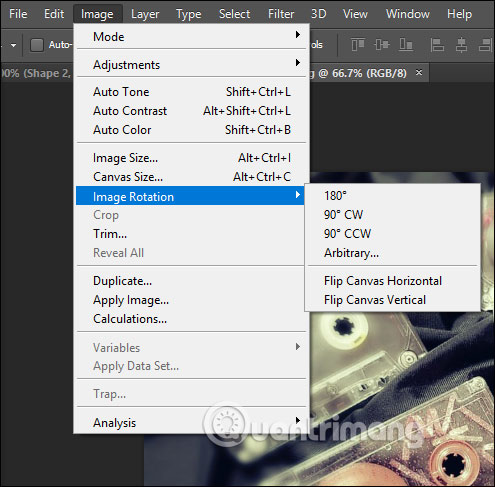
180° theo chiều kim đồng hồ.
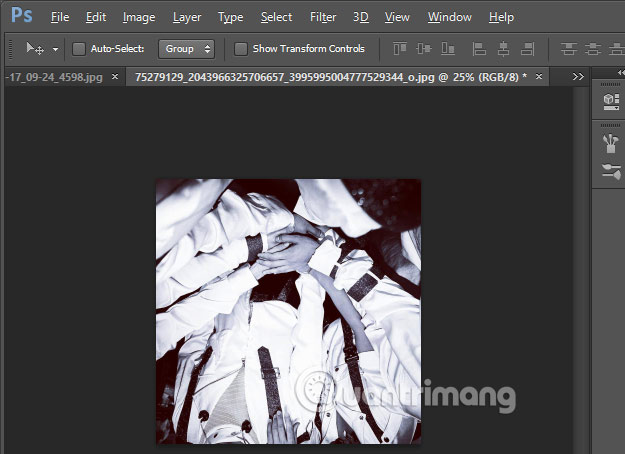
90° CW: Xoay 90 độ theo chiều kim đồng hồ.
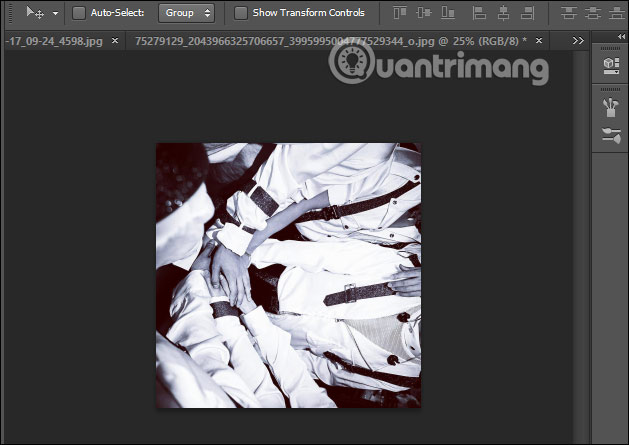
90° CCW: Xoay 90 độ ngược theo chiều kim đồng hồ.
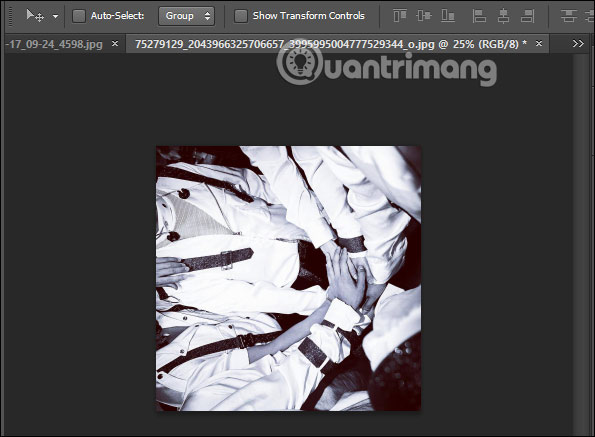
Arbitrary: Xoay tùy ý theo người sử dụng.
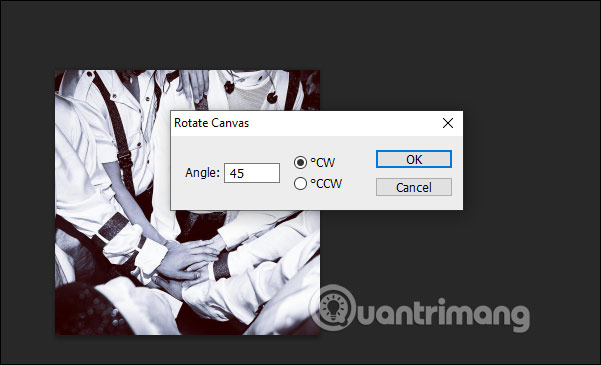
Ngoài ra còn có tùy chọn Flip Canvas Horizontal để lật ngược hình ảnh theo chiều ngang và Flip Canvas Vertical để lật ngược hình ảnh theo chiều dọc.
2. Xoay hình ảnh trong một layer Photoshop
Nếu hình ảnh của bạn có nhiều layer thì chúng ta vẫn có thể xoay ảnh trong một layer. Bạn nhấn vào layer hình ảnh muốn xoay, rồi nhấn Edit > Free Transform (Ctrl + T).
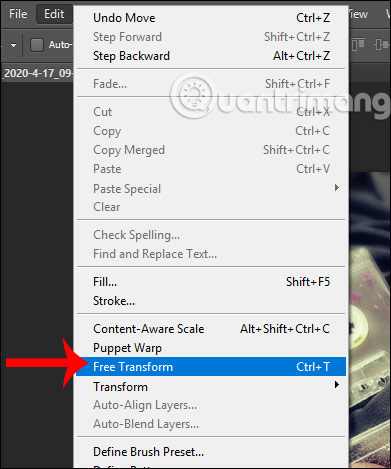
Lúc này bao quanh hình ảnh có khung viền để bạn xoay tự do theo nhiều hướng, nhiều góc độ.

Nếu muốn xoay theo góc độ có sẵn thì click chuột phải tại khung layer rồi chọn góc xoay mình muốn.
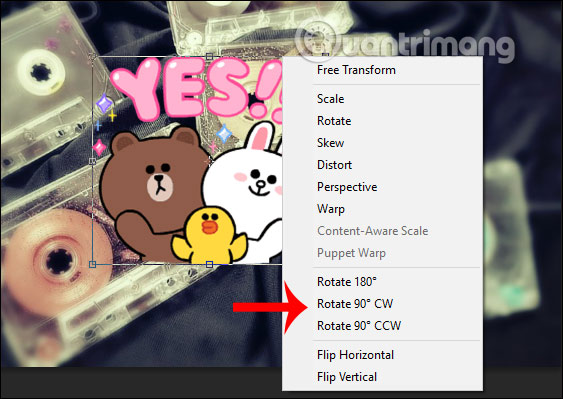
Xem thêm:
 Công nghệ
Công nghệ  Windows
Windows  iPhone
iPhone  Android
Android  Học CNTT
Học CNTT  Download
Download  Tiện ích
Tiện ích  Khoa học
Khoa học  Game
Game  Làng CN
Làng CN  Ứng dụng
Ứng dụng 


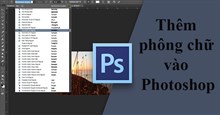








 Linux
Linux  Đồng hồ thông minh
Đồng hồ thông minh  Chụp ảnh - Quay phim
Chụp ảnh - Quay phim  macOS
macOS  Phần cứng
Phần cứng  Thủ thuật SEO
Thủ thuật SEO  Kiến thức cơ bản
Kiến thức cơ bản  Dịch vụ ngân hàng
Dịch vụ ngân hàng  Lập trình
Lập trình  Dịch vụ nhà mạng
Dịch vụ nhà mạng  Dịch vụ công trực tuyến
Dịch vụ công trực tuyến  Nhà thông minh
Nhà thông minh  Quiz công nghệ
Quiz công nghệ  Microsoft Word 2016
Microsoft Word 2016  Microsoft Word 2013
Microsoft Word 2013  Microsoft Word 2007
Microsoft Word 2007  Microsoft Excel 2019
Microsoft Excel 2019  Microsoft Excel 2016
Microsoft Excel 2016  Microsoft PowerPoint 2019
Microsoft PowerPoint 2019  Google Sheets - Trang tính
Google Sheets - Trang tính  Code mẫu
Code mẫu  Photoshop CS6
Photoshop CS6  Photoshop CS5
Photoshop CS5  Lập trình Scratch
Lập trình Scratch  Bootstrap
Bootstrap  Ứng dụng văn phòng
Ứng dụng văn phòng  Tải game
Tải game  Tiện ích hệ thống
Tiện ích hệ thống  Ảnh, đồ họa
Ảnh, đồ họa  Internet
Internet  Bảo mật, Antivirus
Bảo mật, Antivirus  Họp, học trực tuyến
Họp, học trực tuyến  Video, phim, nhạc
Video, phim, nhạc  Giao tiếp, liên lạc, hẹn hò
Giao tiếp, liên lạc, hẹn hò  Hỗ trợ học tập
Hỗ trợ học tập  Máy ảo
Máy ảo  Điện máy
Điện máy  Tủ lạnh
Tủ lạnh  Tivi
Tivi  Điều hòa
Điều hòa  Máy giặt
Máy giặt  Quạt các loại
Quạt các loại  Cuộc sống
Cuộc sống  Kỹ năng
Kỹ năng  Món ngon mỗi ngày
Món ngon mỗi ngày  Làm đẹp
Làm đẹp  Nuôi dạy con
Nuôi dạy con  Chăm sóc Nhà cửa
Chăm sóc Nhà cửa  Du lịch
Du lịch  Halloween
Halloween  Mẹo vặt
Mẹo vặt  Giáng sinh - Noel
Giáng sinh - Noel  Quà tặng
Quà tặng  Giải trí
Giải trí  Là gì?
Là gì?  Nhà đẹp
Nhà đẹp  TOP
TOP  Ô tô, Xe máy
Ô tô, Xe máy  Giấy phép lái xe
Giấy phép lái xe  Tấn công mạng
Tấn công mạng  Chuyện công nghệ
Chuyện công nghệ  Công nghệ mới
Công nghệ mới  Trí tuệ nhân tạo (AI)
Trí tuệ nhân tạo (AI)  Anh tài công nghệ
Anh tài công nghệ  Bình luận công nghệ
Bình luận công nghệ